| English version | Распечатать |
|
*** *** |
***

Если языковая панель не отображается на Панели задач:
– щёлкните правой кнопкой мыши по Панели задач;
– из открывшегося контекстного меню выберите Панели инструментов (в Windows Vista – Панели);
– проверьте, установлен ли флажок Языковая панель.
Если флажок установлен, но языковая панель всё равно не отображается:
• Windows XP – нажмите Пуск –> Панель управления –> Язык и региональные стандарты;
– в открывшемся диалоговом окне Язык и региональные стандарты откройте вкладку Языки –> Подробнее…;
– в открывшемся диалоговом окне Языки и службы текстового ввода откройте вкладку Дополнительно;
– в разделе Настройка системы снимите флажок Выключить дополнительные текстовые службы –> OK –> OK;
• Windows Vista – нажмите Пуск –> Панель управления –> Язык и региональные стандарты;
– в открывшемся диалоговом окне Язык и региональные стандарты откройте вкладку Языки и клавиатуры –> Изменить клавиатуру…;
– в открывшемся диалоговом окне Языки и службы текстового ввода откройте вкладку Языковая панель;
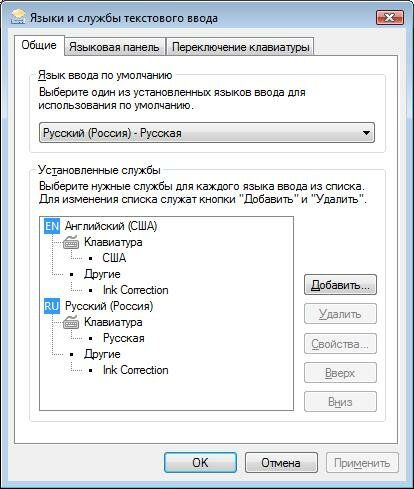
– в разделе Языковая панель установите переключатель Закреплена в панели задач;
– установите флажок Отображать текстовые метки на языковой панели –> OK –> OK.
***
Как исправить Реестр Windows для восстановления работоспособности «переключателя» клавиатуры (приведён алгоритм для Windows Vista, для Windows XP – немного проще):
– нажмите кнопку Пуск, в строке Начать поиск введите regedit;
– нажмите regedit.exe правой кнопкой мыши;
– из контекстного меню выберите Запуск от имени администратора (если появится соответствующий запрос, введите пароль);
– в окне Редактора реестра найдите раздел [HKEY_CURRENT_USER\Software\Microsoft\Windows\CurrentVersion\Run];
– выберите меню Правка –> Создать –> Строковый параметр;
– присвойте вновь созданному REG_SZ-параметру имя ctfmon.exe;
– присвойте вновь созданному REG_SZ-параметру значение C:\Windows\System32\ctfmon.exe (если операционная система установлена не на диске C:\, введите соответствующую букву диска);
– закройте Редактор реестра;
– для вступления в силу изменений перезагрузите ПК.
Примечания
1. За переключение раскладки клавиатуры в операционной системе Windows отвечает CTF-загрузчик (CTF Loader) ctfmon.exe (дисковый адрес – \WINDOWS\system32\).
2. Даже если языковая панель не отображается, вы можете переключать раскладку клавиатуры с помощью «горячих» клавиш (Alt+Shift или Ctrl+Shift).
3. За отображение языковой панели отвечают следующие параметры Реестра:
• Windows XP – [HKEY_CURRENT_USER\Software\Microsoft\Windows\CurrentVersion\Run]:
– значение REG_SZ-параметра ctfmon.exe должно быть <буква_диска>:\WINDOWS\system32\ctfmon.exe;
• Windows Vista – [HKEY_LOCAL_MACHINE\SOFTWARE\Microsoft\Internet Explorer\Low Rights\ElevationPolicy\{85fc331e-bb64-4c53-ba25-3d8a956c02fd}]:
– значение REG_SZ-параметра AppName должно быть ctfmon.exe;
– значение REG_SZ-параметра AppPath должно быть <буква_диска>:\Windows\system32.
4. При работе с Редактором реестра необходимо соблюдать осторожность, а то можно такого «наредактировать», что придётся переустанавливать операционную систему!..
Валерий Сидоров
***
• Дело о…
• Apple = iСтив + iPod + iPhone + iPad + iTunes + iMac + …
• Apps for iPad, iPhone, iPod touch…